Atualizado em July 2025: Pare de receber mensagens de erro que tornam seu sistema mais lento, utilizando nossa ferramenta de otimização. Faça o download agora neste link aqui.
- Faça o download e instale a ferramenta de reparo aqui..
- Deixe o software escanear seu computador.
- A ferramenta irá então reparar seu computador.
Os desenvolvedores da Microsoft têm desenvolvido consistentemente o sistema operacional Windows 10 e, como resultado, as pessoas costumam ter compilações de Insider Preview quase todas as semanas. Há um truque simples para se inscrever para o programa Insider Preview do Windows 10 a partir da versão estável. No entanto, se você quiser usar a versão estável do Windows 10, mas quiser verificar o que os usuários do Insider Preview estão recebendo, aqui está um truque que permitirá que você obtenha um pico de várias amostras do que os desenvolvedores da Microsoft estão trabalhando.
No
Página de configurações
você pode habilitar
Página de amostras
que contém todos os exemplos de todos em que os desenvolvedores estão trabalhando atualmente.
Tabela de Conteúdos
Ativar página de amostras no Windows 10 Configurações
Atualizado: julho 2025.
Recomendamos que você tente usar esta nova ferramenta. Ele corrige uma ampla gama de erros do computador, bem como proteger contra coisas como perda de arquivos, malware, falhas de hardware e otimiza o seu PC para o máximo desempenho. Ele corrigiu o nosso PC mais rápido do que fazer isso manualmente:
- Etapa 1: download da ferramenta do reparo & do optimizer do PC (Windows 10, 8, 7, XP, Vista - certificado ouro de Microsoft).
- Etapa 2: Clique em Iniciar Scan para encontrar problemas no registro do Windows que possam estar causando problemas no PC.
- Clique em Reparar tudo para corrigir todos os problemas
Antes de começar, certifique-se de que tem os seus ficheiros de registo guardados num local seguro e que criou um ponto de restauro do sistema. Depois disso, você pode seguir o seguinte método para fazer isso.
Abrir o Editor de Registro. Para isso, pressione Win+R para abrir o prompt Run, digite
regedit
e pressione o botão Enter. Depois disso, vá para o seguinte caminho:
ComputerHKEY_CURRENT_USERPainel de Controle
No lado direito, é necessário criar um novo valor DWORD. Para fazer isso, clique com o botão direito do mouse no espaço vazio, selecione Novo > DWORD (32 bits) Valor e nomeie-o
EnableSamplesPage(Alaska)
…Arkansas.
Por padrão, o valor é definido como 0 (zero. Você precisa alterá-lo para
1
(um). Para isso, clique duas vezes nele e insira 1 como valor. Clique em OK e saia.
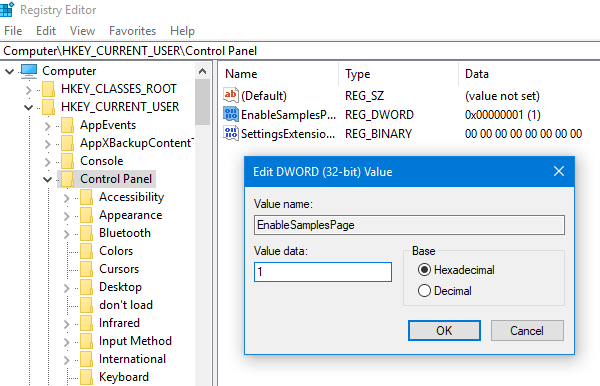
Agora, aberto
Configurações
pressionando Win+I. Você verá uma nova categoria neste aplicativo chamada
Amostras
. A página Amostras exibe o símbolo do coração e diz –
Configurações de testes da equipe e exemplo
s.
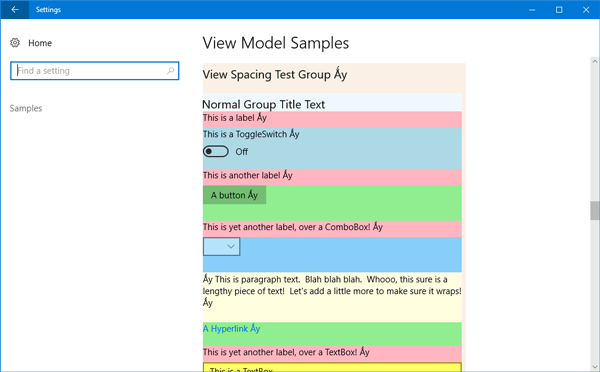
Se você abrir a página Samples, você encontrará alguns exemplos de algumas funções:
- FooBar: Foo, AutoPlay para todas as mídias e dispositivos
- Alterna com o progresso
- Idiomas instalados
- DialogFlowPage amostra
- ContentDialog sample
- Flyout amostra
- Mostrar notificação de apps
- Grupo de Teste de Controles
- Grupo de Teste de Fontes
- Texto normal do título do grupo
- Entidade itens da lista
- Grupo do teste da ligação profunda
- Dynamic Deep Link Test Group
- Etc.
Você não pode fazer ou alterar nada na página Amostras. Esta página é principalmente para aqueles que querem verificar o que os desenvolvedores estão construindo. Essas amostras podem mudar com o tempo sempre que a Microsoft lançar uma nova compilação Insider Preview.
RECOMENDADO: Clique aqui para solucionar erros do Windows e otimizar o desempenho do sistema
O autor Davi Santos é pós-graduado em biotecnologia e tem imenso interesse em acompanhar os desenvolvimentos de Windows, Office e outras tecnologias. Silencioso por natureza, é um ávido jogador de Lacrosse. É recomendável criar primeiro um Ponto de Restauração do Sistema antes de instalar um novo software e ter cuidado com qualquer oferta de terceiros durante a instalação do freeware.
